Apple konečně vyřešil problém s Face ID maskami, takže můžete svůj iPhone odemknout rychleji
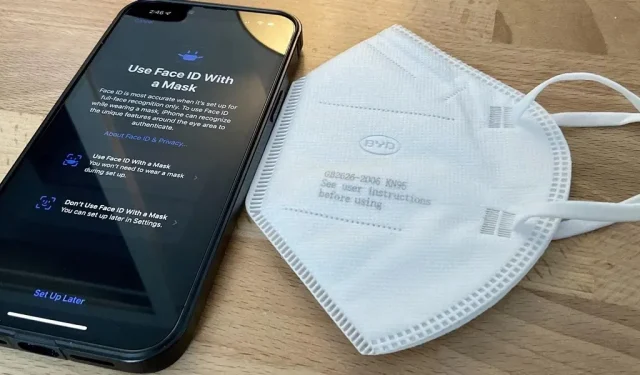
Je rok 2022 a pandemie koronaviru stále pokračuje, což znamená, že spousta lidí stále nosí roušky. Pokud jste to vy, odemykání iPhonu pomocí Face ID je při nasazování obličejové pokrývky stále velmi nepohodlné, ale to se brzy změní.
Apple se nejprve pokusil vyřešit problém s maskou Face ID v iOS 13.5 okamžitým otevřením obrazovky s přístupovým kódem, když Face ID zjistilo pokrytí obličeje. O rok později představil iOS 14.5 Unlock with Apple Watch, který odemkne váš iPhone, kdykoli Face ID detekuje maskovaný obličej, když jsou vaše Apple Watch poblíž a jsou odemčené.
Obě tyto funkce mají problémy. Ten první je docela otravný, protože heslo musíte zadávat milionkrát denně. Druhý ovlivňuje soukromí, protože někteří uživatelé hlásili, že se jejich iPhone neočekávaně odemkl. To a další osoba s maskou může odemknout váš iPhone, pokud je blízko vás a vašich Apple Watch.
S iOS 15.4, který je v současné době ve verzi beta, Apple konečně přidal lepší možnost odemykání iPhonu, když máte nasazenou masku.
Varování a problémy
Stejně jako u jiných řešení masek existují i u nové funkce iOS 15.4 určitá upozornění. Podle Applu to snižuje zabezpečení Face ID, tedy zvyšuje pravděpodobnost neoprávněného ověření. Za druhé, nefunguje to, když nosíte sluneční brýle, ale umožňuje vám to nosit běžné brýle.
Dalším velkým problémem je, že funguje pouze s iPhone 12 a novějším, takže pro snazší odemykání během práce budete potřebovat iPhone 12, 12 mini, 12 Pro, 12 Pro Max, 13, 13 mini, 13 Pro nebo 13 Pro Max. hodin. v masce.
Ujistěte se, že používáte iOS 15.4
Žádná verze softwaru starší než iOS 15.4 nepodporuje novou funkci odemykání masky, proto aktualizujte na iOS 15.4, pokud ještě nemáte. Pokud si nejste jisti, jakou verzi máte, přejděte do Nastavení -> Obecné -> O aplikaci -> Verze softwaru nebo Nastavení -> Obecné -> Aktualizace softwaru.
Vzhledem k tomu, že iOS 15.4 je aktuálně ve verzi beta, musíte si nainstalovat profil beta. Pokud platíte za Apple Developer Program, můžete získat odkazy ke stažení na Developer Portal . Jinak si můžete nainstalovat veřejný beta profil .
Po první instalaci iOS 15.4 se může zobrazit úvodní obrazovka s výzvou k nastavení „Face ID s maskou“ a podle těchto pokynů můžete vše nastavit. Pokud zvolíte Nastavit později, postupujte podle pokynů níže.
Uvědomte si, že když spustíte iOS beta, můžete zaznamenat kratší výdrž baterie, než je obvyklé, chyby a další nežádoucí jevy. Pokud nechcete instalovat beta software, očekáváme, že stabilní iOS 15.4 dorazí někdy na jaře 2022.
Otevřete nastavení Face ID
Se spuštěným systémem iOS 15.4 otevřete aplikaci Nastavení a klepněte na Face ID & Passcode. Poté zadejte své heslo a pokračujte.
Zapněte Face ID s maskou
Najděte a zapněte přepínač „Použít Face ID s maskou“ v nastavení Face ID. Uvidíte následující poznámku od společnosti Apple o nastavení:
Face ID je nejpřesnější, když je nastaveno pouze na úplné rozpoznání obličeje. Chcete-li používat Face ID při nošení masky, iPhone dokáže rozpoznat jedinečné funkce v okolí očí pro ověření. Abyste mohli používat Face ID s maskou, musíte se dívat na svůj iPhone.
Klepněte na možnost „Použít ID obličeje s maskou“ a poté na „Začínáme“ a váš iPhone vám naskenuje obličej. Jak ukazuje nastavení, nemusíte si nasazovat masku, abyste později poznali svůj obličej.
Naskenujte svůj obličej
Po stisknutí tlačítka „Začínáme“ váš iPhone naskenuje váš obličej a měl by projít dvěma samostatnými skeny. Pokud nosíte brýle během prvního skenování, budete vyzváni, abyste si je sundali při druhém skenování. Pokud nosíte brýle, na ověřovací stránce Face ID bude nyní nakonfigurován odkaz „Přidat brýle“. Tento odkaz vám umožní znovu naskenovat váš obličej, aby vaše zařízení vědělo, jak s nimi během procesu Face ID zacházet.
Klikněte na „Hotovo“ nebo klikněte na „Přidat brýle“ a znovu naskenujte obličej s brýlemi.
Přidávání bodů po úvodním nastavení (volitelné)
Pokud nosíte brýle, ale nepřidali jste si je během počátečního nastavení, můžete se vrátit do nastavení Face ID a kliknutím na Přidat brýle naskenujte svůj obličej s maskou a brýlemi.
Přidat alternativní vzhled (volitelné)
Kromě masek a brýlí můžete do algoritmu Face ID přidat další biometrické skenování, abyste snížili pravděpodobnost selhání ověření. Chcete-li to provést, klikněte na „Přizpůsobit alternativní vzhled“.
Deaktivace Face ID pomocí masky
Pokud potřebujete další zabezpečení svého zařízení, můžete vypnout funkci odemknutí masky. Přejděte na stejná nastavení „Face ID & Passcode“ a poté vypněte přepínač „Použít Face ID s maskou“.



Napsat komentář